Anvsoft Any Audio Converter给视频添加背景音乐的方法
- 时间:2021-01-05 09:46
- 来源:下载吧
- 编辑:weijiayan
Anvsoft Any Audio Converter这款软件是一款功能非常实用的视频、音频文件转换软件,除了转换功能之外还可以帮助用户在操作电脑的过程中对一些视频文件进行编辑设置,就比如有的用户需要更换视频的背景音乐,这样的话通过这款软件也是可以完成视频背景音乐的切换的,将目标音频添加到软件之后选择为目标音频做背景音乐即可,那么小编就来跟大家分享一下Anvsoft Any Audio Converter给视频添加背景音乐的具体操作方法吧,感兴趣的朋友不妨一起来看看这篇方法教程,希望能够帮助到大家。
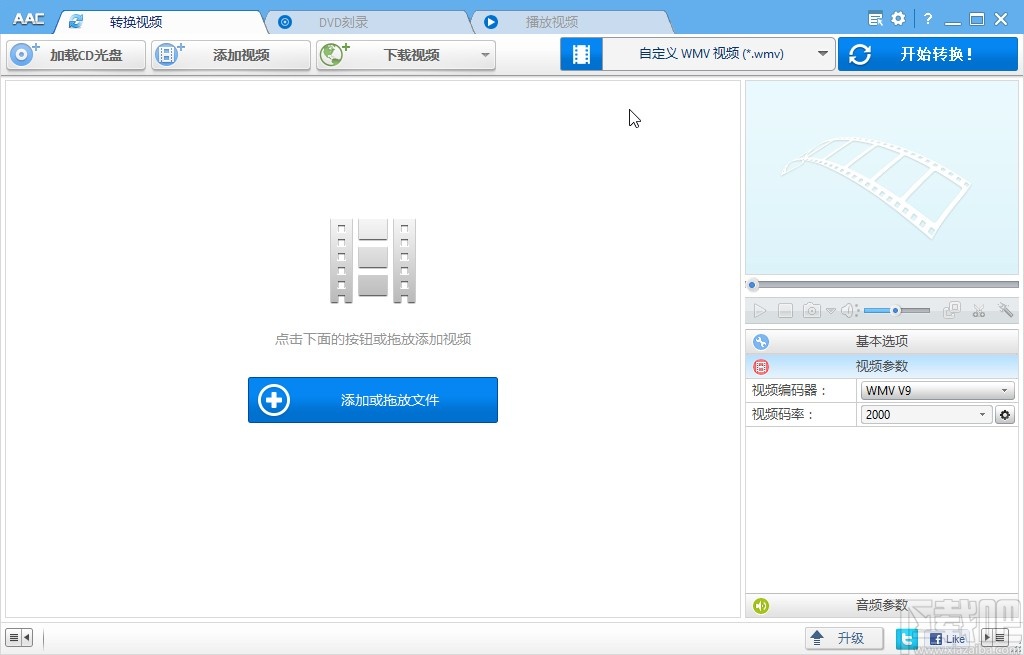
方法步骤
1.首先第一步我们打开软件之后,在软件界面上方找到添加视频这个功能图标,找到这个图标之后点击进入到其中。
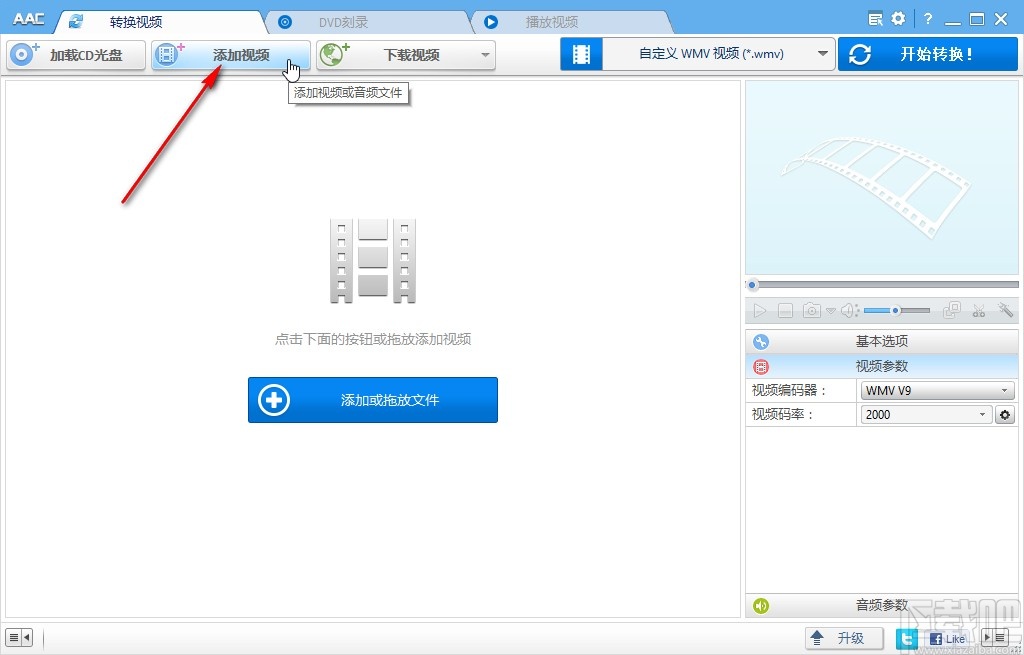
2.点击添加视频图标之后,接下来会出现选择视频文件的界面,在这个界面中我们找到想要处理的视频文件,选中之后点击右下角的打开按钮。
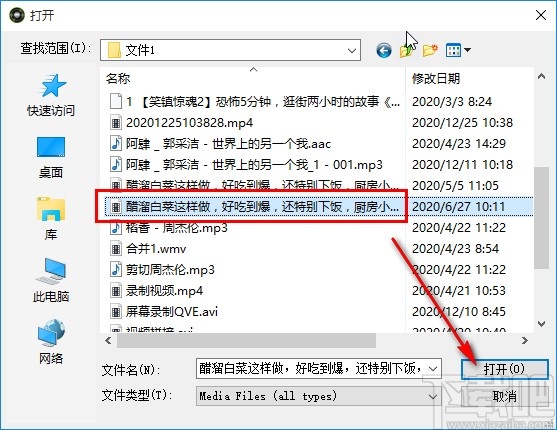
3.成功添加视频文件到软件界面之后,我们点击视频选项的音频,然后在出现的列表中选择添加外部音频选项并点击。
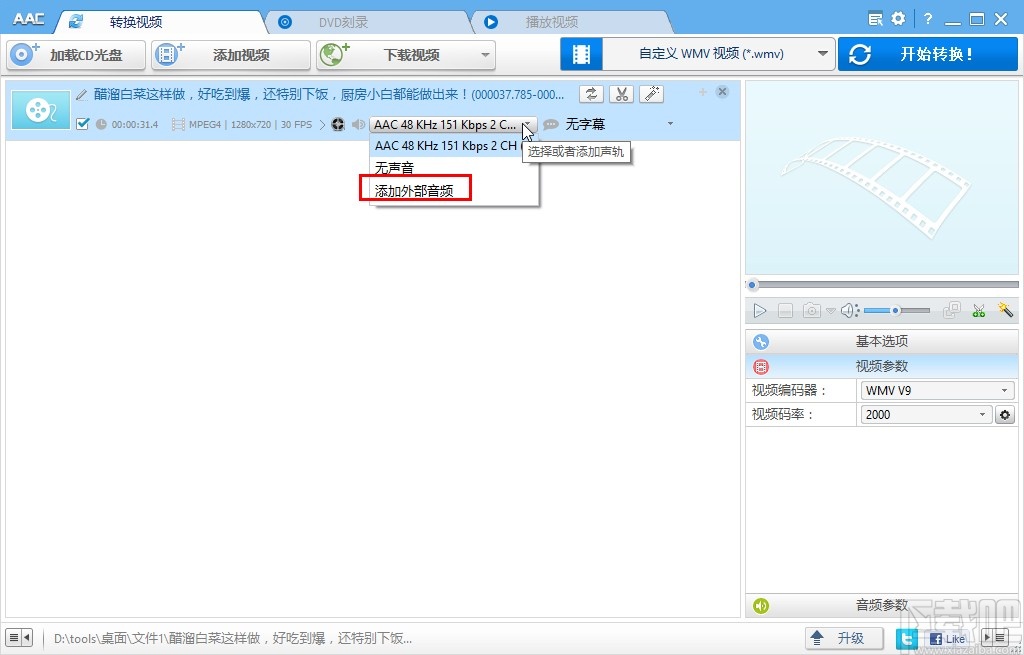
4.点击这个添加外部音频选项之后,在出现的选择音频文件界面,选中音频之后点击右下角的打开按钮即可。
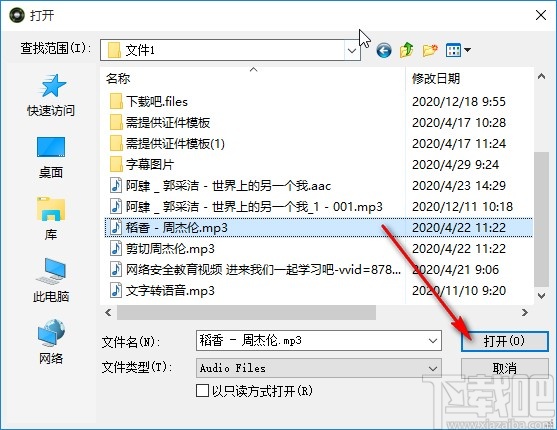
5.点击添加好想要设置的背景音乐之后,我们在音频选项中点击下拉列表,选择刚刚添加的这个音频文件,如下图中所示。

6.最后选择背景音乐为我们添加的音频选项之后,在界面的右上角点击开始转换按钮,将添加背景音乐之后的视频文件输出保存下来即可。
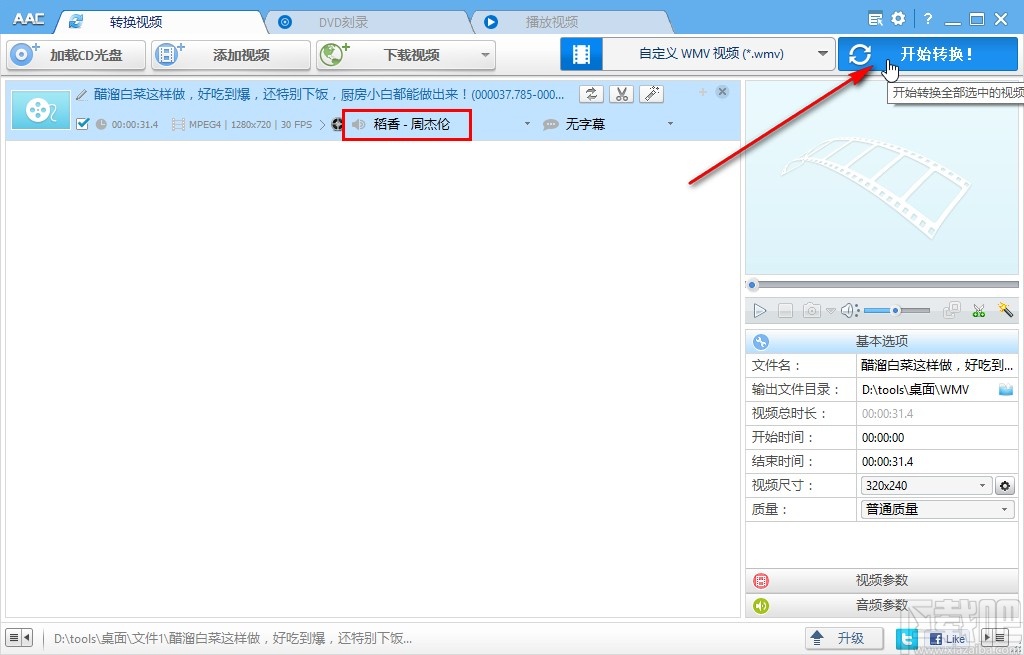
以上就是小编今天跟大家分享的使用Anvsoft Any Audio Converter这款软件的时候给视频添加背景音乐的具体操作方法,感兴趣的朋友赶紧试一试这个方法吧,希望能帮到大家。
- Anvsoft Any Audio Converter旋转视频的方法
- Anvsoft Any Audio Converter调整视频亮度的方法
- TunesKit AceMovi给视频添加背景音乐的方法
- Vidmore Video Enhancer给视频添加背景音乐的方法
- vegas给视频添加背景音乐的方法
- Xilisoft Video Converter Ultimate给视频添加背景音乐的方法
- 视频编辑专家给视频添加背景音乐的方法步骤
- 4Easysoft Free Blu-ray Ripper设置默认保存位置的方法
- Wondershare uniconverter压缩视频的方法
- 轻秒录屏区域录屏的方法
- Wondershare uniconverter设置中文的方法
- 超级视频合并软件合并视频的方法
最近更新
-
 淘宝怎么用微信支付
淘宝怎么用微信支付
淘宝微信支付怎么开通?9月5日淘宝公示与微信
- 2 手机上怎么查法定退休时间 09-13
- 3 怎么查自己的法定退休年龄 09-13
- 4 小红书宠物小伙伴怎么挖宝 09-04
- 5 小红书AI宠物怎么养 09-04
- 6 网易云音乐补偿7天会员怎么领 08-21
人气排行
-
 易剪辑给视频添加马赛克的方法
易剪辑给视频添加马赛克的方法
易剪辑是一款功能强大的视频编辑软件,该软件体积小巧,但是给用
-
 爱拍电脑端调整视频播放速度的方法
爱拍电脑端调整视频播放速度的方法
爱拍电脑端是一款功能齐全的视频编辑软件,该软件界面直观漂亮,
-
 snapgene下载安装方法
snapgene下载安装方法
snapgene是一款非常好用的分子生物学模拟软件,通过该软件我们可
-
 ae2020导出视频的方法
ae2020导出视频的方法
ae这款软件的全称是AfterEffects,是一款世界著名的拥有影像合成
-
 mouse rate checker下载安装方法
mouse rate checker下载安装方法
mouseratechecker是一款检测鼠标DPI和扫描率综合性能的软件,可以
-
 packet tracer汉化操作方法
packet tracer汉化操作方法
CiscoPacketTracer是一款思科模拟器,它是一款非常著名的图形界面
-
 manycam下载使用方法
manycam下载使用方法
manycam是一款非常实用且功能强大的摄像头美化分割软件,它拥有非
-
 ms8.0下载安装的方法
ms8.0下载安装的方法
MaterialsStudio8.0是一款功能强大的材料模拟软件,模拟的内容包
-
 blender设置中文的方法
blender设置中文的方法
blender是一款开源的跨平台全能三维动画制作软件,该软件功能十分
-
 blender复制物体的方法
blender复制物体的方法
blender是一款高效实用的跨平台全能三维动画制作软件,该软件不仅

